萬盛學電腦網 >> 圖文處理 >> Photoshop教程 >> ps濾鏡教程 >> 利用通道及濾鏡快速制作點狀人像
利用通道及濾鏡快速制作點狀人像
效果圖的制作思路非常簡單:首先在通道裡面提取人像的暗部選區;然後在圖層裡面保持選區,並給圖層添加蒙版;最後在蒙版狀態用色彩半調濾鏡增加點狀效果,至於顏色可以按自己喜歡調整。
最終效果

1、打開需要做效果的圖片。

2、切換到通道面板,選擇一個對比不強烈的通道,重新復制一層,Ctrl + L 打開色階面板,調整對比度,如下圖。
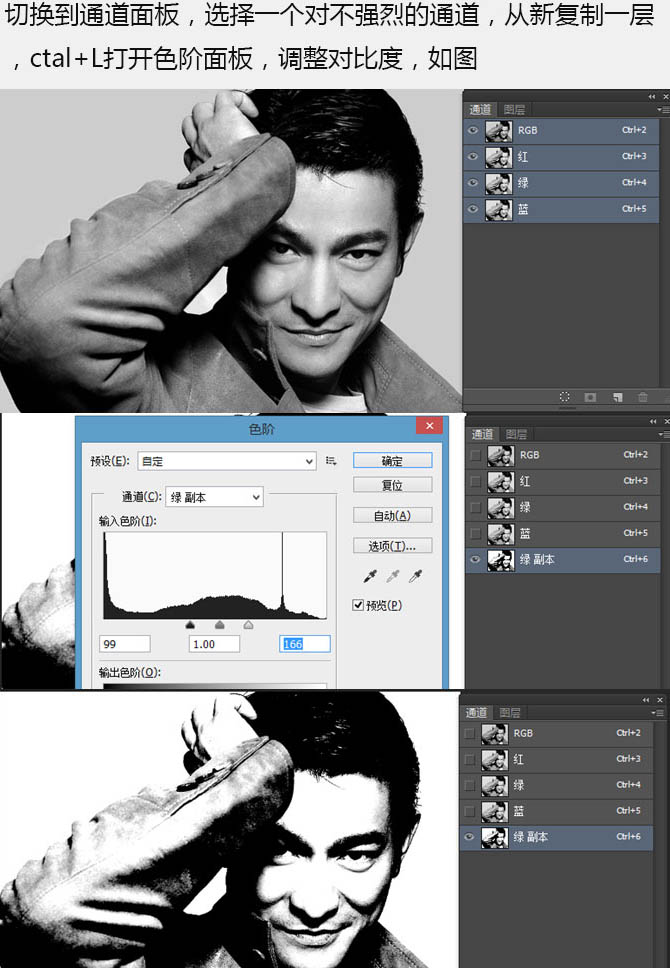
3、點擊通道載入選區按鈕,選擇RGB通道,切換到圖層,如下圖。

4、Ctrl + Shift + I 反選選區,點擊添加圖層蒙版按鈕,如下圖。
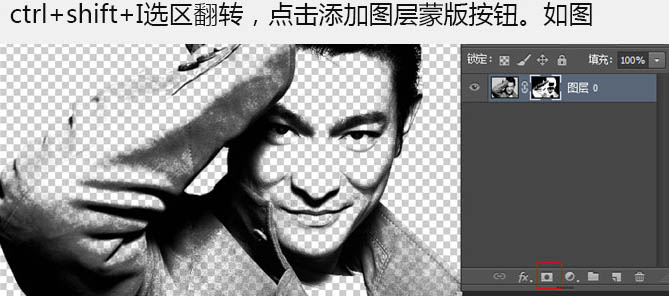
5、選擇圖層小窗口,點擊菜單:濾鏡 > 像素化 > 彩色半調,新建圖層填充白色,移至底層,如下圖。
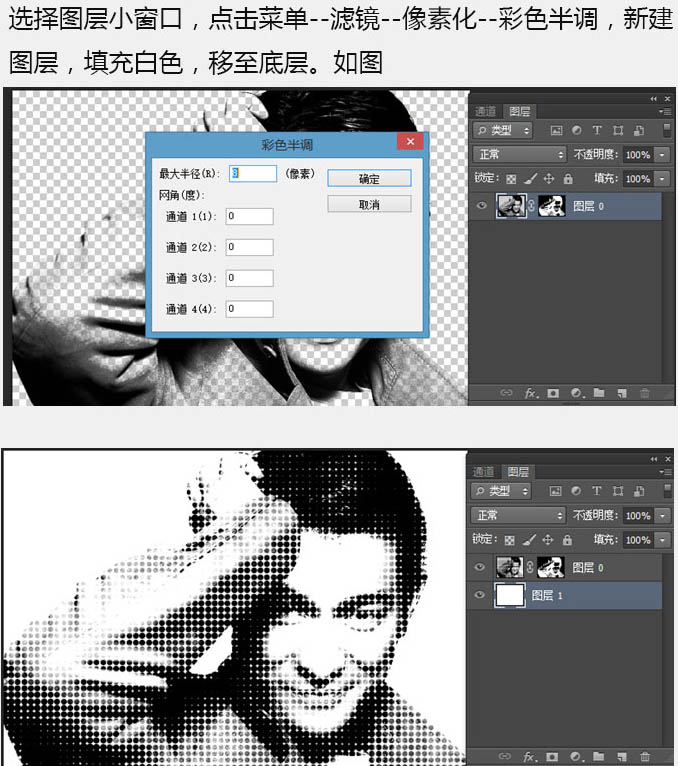
6、當然也可以調整色調,復制一層,填充你想要的顏色,透明度改成50%左右就可以。

最終效果:

.
- 上一頁:PS巧用濾鏡打造炙熱的太陽
- 下一頁:用PS自帶濾鏡抽絲
ps濾鏡教程排行
相關文章
copyright © 萬盛學電腦網 all rights reserved



